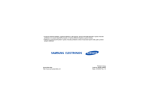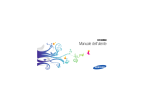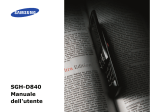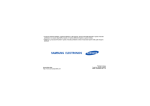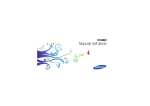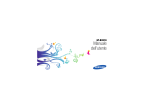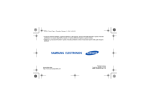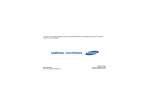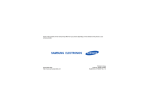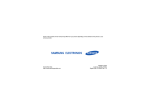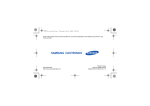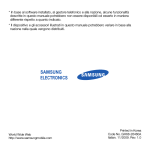Download Samsung GT-C5510 User Manual
Transcript
* In base al software installato, al gestore telefonico e alla nazione, alcune funzionalità descritte in questo manuale potrebbero non essere disponibili od esserlo in maniera differente rispetto a quanto indicato. * Il telefono e gli accessori illustrati in questo manuale potrebbero variare in base alla nazione nella quale vengono distribuiti. World Wide Web http://www.samsungmobile.com Printed in Korea Code No.:GH68-24212A Italian. 07/2009. Rev. 1.0 GT-C5510 Manuale dell'utente Icone informative Come utilizzare questo manuale Il presente manuale dell'utente è stato realizzato in modo specifico per offrirvi una guida delle funzioni e delle caratteristiche del vostro telefono cellulare. Per iniziare rapidamente, fate riferimento a "Panoramica sul telefono cellulare", “Assemblaggio e preparazione del telefono cellulare,” e "Funzioni di base". ii Prima di iniziare, familiarizzate con le icone presenti nel manuale: Avvertenza: indica situazioni che potrebbero causare lesioni a persone Attenzione: indica situazioni che potrebbero causare danni al vostro telefono o ad altri apparecchi Nota: indica note, suggerimenti per l'uso o informazioni aggiuntive X Fare riferimento a: indica pagine contenenti informazioni correlate; ad esempio: X pag. 12 (indica di "consultare pagina 12") Informazioni sul copyright → ] < > Parentesi quadre: indicano i tasti del telefono; ad esempio: [ ] (indica il tasto di accensione e spegnimento/uscita dai menu). I diritti su tutte le tecnologie e i prodotti che sono parte di questo dispositivo appartengono ai rispettivi proprietari: • Bluetooth® è un marchio depositato in tutto il mondo di Bluetooth SIG, Inc.—Bluetooth QD ID: B015364. • Java™ è un marchio di Sun Microsystems, Inc. • Windows Media Player® è un marchio depositato di Microsoft Corporation. Parentesi angolate: indicano i tasti che appaiono nella parte inferiore del display che permettono di eseguire diverse funzioni in base al menu aperto; ad esempio: <OK> (rappresenta il tasto software OK) iii Come utilizzare questo manuale [ Seguito da: indica l'ordine delle opzioni o dei menu che dovete selezionare per eseguire un passaggio; ad esempio: nel Menu principale, selezionate Messaggi → Crea messaggio (indica Messaggi, seguito da Crea messaggio). Informazioni per la salute e la sicurezza ....1 Sommario Avvertenze di sicurezza ..................................1 Precauzioni di sicurezza .................................4 Importanti informazioni di utilizzo ....................6 Panoramica sul telefono cellulare ............14 Contenuto della confezione ..........................14 Componenti del telefono ..............................15 Tasti .............................................................16 Display .........................................................18 Icone ...........................................................18 Assemblaggio e preparazione del telefono cellulare .....................................................20 Installazione della scheda SIM o USIM e della batteria ........................................................20 Caricamento della batteria ...........................22 Installazione di una scheda di memoria (opzionale) ...................................................23 iv Funzioni di base ........................................ 26 Funzioni avanzate ..................................... 41 Funzioni avanzate di chiamata ......................................................41 Funzioni avanzate della Rubrica ...................44 Funzioni avanzate di messaggistica ..............46 Funzioni avanzate per la fotocamera ............47 Funzioni avanzate per la musica ...................51 Utilizzo di strumenti e applicazioni ..........55 Utilizzo del Bluetooth ...................................55 Attivazione e invio di un messaggio SOS ......57 Attivazione della funzione Mobile Tracker .....58 Esecuzione di chiamate simulate .................60 Registrazione e riproduzione di promemoria vocali ...........................................................61 Modifica delle immagini ................................62 Stampa di immagini .....................................65 Caricamento di foto e video sul Web ............65 Uso dei giochi Java e delle applicazioni ........67 Sincronizzazione dei dati ..............................68 Lettore RSS .................................................69 Gestione dei fusi orari ..................................69 Impostazione e utilizzo delle sveglie .............71 Utilizzo della calcolatrice ..............................72 v Sommario Accensione e spegnimento del telefono .......26 Accesso ai menu .........................................27 Utilizzo della barra delle scelte rapide ...........28 Altre applicazioni ..........................................28 Personalizzazione del telefono .....................29 Funzioni di base per le chiamate ..................32 Invio e visualizzazione di messaggi ...............33 Inserimento e ricerca di contatti ...................35 Funzioni base della fotocamera ....................36 Ascolto della musica ....................................37 Navigazione nel Web ...................................40 Sommario Conversione di valute o misure ....................72 Impostazione di un timer con conto alla rovescia .................................................72 Uso del cronometro .....................................72 Creazione di nuove attività ...........................73 Creazione di promemoria di testo ................73 Gestione dell'agenda ...................................73 Risoluzione dei problemi ............................ a Indice ...........................................................d vi Informazioni per la salute e la sicurezza Attenetevi alle precauzioni seguenti per evitare situazioni pericolose o illegali e garantire il perfetto funzionamento del vostro telefono. Avvertenze di sicurezza Tenete il telefono fuori dalla portata dei bambini e degli animali Tenete il telefono e tutti gli accessori fuori dalla portata dei bambini e degli animali. Se ingoiate, le piccole parti possono provocare soffocamento o gravi lesioni. Protezione dell'udito L'ascolto ad alto volume con l'auricolare può danneggiare l'udito. Utilizzate il livello di volume minimo necessario per udire la conversazione o la musica. 1 Installate il telefono cellulare e le apparecchiature con cautela Informazioni per la salute e la sicurezza Assicuratevi che il telefono cellulare e la relativa apparecchiatura siano installati correttamente sul veicolo. Evitate di collocare il telefono e gli accessori nelle vicinanze dell'airbag o nella relativa area di espansione. Un apparecchio senza fili non correttamente installato può provocare gravi lesioni quando l'airbag si gonfia. Maneggiate e smaltite con cura le batterie e i caricabatterie • 2 Utilizzate solo batterie certificate da Samsung e caricabatterie appositamente concepiti per il vostro telefono. Batterie e caricabatterie non compatibili possono provocare gravi lesioni e danneggiare il telefono. • Non smaltite mai le batterie gettandole nel fuoco. Seguite tutte le normative locali per lo smaltimento delle batterie. • Non posizionate mai le batterie o il telefono sopra o all'interno di dispositivi di riscaldamento come microonde, forni o radiatori. Le batterie surriscaldate rischiano di esplodere. • Non schiacciate o perforate mai la batteria. Evitate di esporre la batteria a pressioni esterne elevate, che possono comportare un cortocircuito interno e surriscaldamento. Evitate interferenze con i pacemaker Mantenete una distanza minima di 15 cm tra il telefono cellulare e i pacemaker onde evitare qualsiasi potenziale interferenza, come consigliato dai fabbricanti e dal gruppo di ricerca indipendente Wireless Technology Research. Se sussiste un qualche sospetto che il telefono stia interferendo con un pacemaker o altri dispositivi medici, spegnete subito il telefono e contattate il fabbricante del pacemaker o dei dispositivi medici per ricevere istruzioni. Non usate il telefono presso le stazioni di servizio o in prossimità di carburanti o prodotti chimici. Spegnete il telefono come richiesto da eventuali segnali o istruzioni di avviso. Il telefono può provocare esplosioni o incendi all'interno o nelle vicinanze di aree di conservazione e trasferimento di carburante o prodotti chimici e di aree di brillamento. Non lasciate o non trasportate liquidi infiammabili, gas o esplosivi nello stesso scomparto in cui si trova il telefono o relative parti o accessori. Quando utilizzate il telefono, tenetelo in mano con una presa rilassata, premete i tasti leggermente, utilizzate le funzioni speciali che riducono il numero di tasti da premere (come i modelli e il modo di scrittura T9) e fate pause frequenti. Non usate il telefono se il display del telefono è rotto o incrinato Il vetro del display se rotto può causare ferite alle mani o al viso. Portate il telefono presso un centro assistenza Samsung per sostituire il display. I danni dovuti al maneggiamento senza cura del telefono annullano la garanzia. 3 Informazioni per la salute e la sicurezza Spegnete il telefono in ambienti potenzialmente esplosivi Riducete il rischio di lesioni causate da movimenti ripetitivi Precauzioni di sicurezza Sicurezza stradale Informazioni per la salute e la sicurezza Evitate di usare il telefono mentre siete alla guida e rispettate tutte le normative che pongono limiti all'utilizzo dei telefoni cellulari durante la guida dei veicoli. Quando possibile, utilizzate gli accessori vivavoce per aumentare la sicurezza. Rispettate tutte le avvertenze e le normative di sicurezza Attenetevi a tutte le normative che pongono limiti all'uso dei telefoni cellulari in zone specifiche. Usate solo gli accessori approvati da Samsung L'uso di accessori non compatibili potrebbe danneggiare il cellulare e provocare lesioni. 4 Spegnete il telefono in prossimità di apparecchiature mediche Il telefono può interferire con le apparecchiature mediche in ospedali e strutture ambulatoriali. Rispettate tutte le normative, gli avvisi e le indicazioni del personale medico. Spegnete il telefono o disattivate le funzioni wireless in aereo Il telefono può causare interferenze con le apparecchiature dell'aereo. Rispettate tutte le normative aeree e spegnete il telefono o passate a una modalità che prevede la disattivazione delle funzioni wireless quando richiesto dal personale di volo. Maneggiate il telefono con cura e con prudenza • Non esponete le batterie a temperature estremamente fredde o calde (al di sotto di 0° C/ 32° F o al di sopra di 45° C/113° F). Le temperature estreme possono ridurre la capacità di carica e la durata delle batterie. • Non mettete a contatto le batterie con oggetti metallici, poiché potrebbe crearsi una connessione tra i terminali + e - e provocare danni temporanei o permanenti alle batterie. • Non usate mai un caricabatteria o una batteria danneggiata. • Non disassemblate il telefono per il rischio di scariche elettriche • Non bagnate il telefono: i liquidi possono provocare seri danni. Non maneggiate il telefono con le mani bagnate. I danneggiamenti provocati dall'acqua possono invalidare la garanzia del telefono. • Evitate di utilizzare o lasciare il telefono in aree polverose o sporche per evitare di danneggiare le parti mobili. • Il telefono contiene un dispositivo elettronico complesso: per evitare danneggiamenti seri proteggetelo dagli urti e da maneggiamenti bruschi. • Non pitturate il telefono, poiché la pittura rischia di bloccare le parti mobili e impedirne il funzionamento corretto. 5 Informazioni per la salute e la sicurezza Proteggete le batterie e i caricabatteria da eventuali danni • Informazioni per la salute e la sicurezza Se il telefono è dotato di flash o luce, non utilizzarlo vicino agli occhi di persone o animali. • Non esponete il telefono a campi magnetici che potrebbero danneggiarlo. Non usate accessori o custodie di trasporto con chiusure magnetiche né mettete il telefono a contatto con campi magnetici per periodi di tempo prolungati. Evitate interferenze con altri dispositivi elettronici Il telefono emette segnali a radiofrequenza (RF) che potrebbero interferire con apparecchiature elettroniche non schermate o schermate in modo insufficiente quali pacemaker, protesi acustiche, dispositivi medici e altri dispositivi elettronici nelle abitazioni e nei veicoli. Consultatevi con i produttori dei dispositivi elettronici per risolvere eventuali problemi di interferenza riscontrati. 6 Importanti informazioni di utilizzo Usate il telefono nella posizione normale Evitate di interferire con l'antenna interna del telefono. La riparazione del telefono deve essere eseguita solo da personale qualificato Se la riparazione viene eseguita da personale non qualificato, il telefono potrebbe essere danneggiato e la garanzia invalidata. Assicurate la massima durata di batteria e caricabatteria • Evitate di tenere sotto carica le batterie per più di una settimana, poiché il sovraccarico può ridurne la durata. • Nel tempo le batterie inutilizzate si scaricano e devono essere ricaricate prima dell'uso. • Quando il caricabatteria non è in uso, scollegatelo dalla fonte di alimentazione. • Usate le batterie solo per lo scopo previsto. • Non rimuovete le schede quando il telefono è in fase di trasferimento o accesso alle informazioni, in quanto ciò potrebbe causare perdite di dati e/o danni alla scheda o al telefono. • Proteggete le schede da forti urti, elettricità statica e rumore elettrico proveniente da altri dispositivi. • Cancellature e scritture frequenti riducono la vita della scheda di memoria. • Non toccate i contatti dorati e i terminali con le dita o con oggetti metallici. Rimuovete l'eventuale sporcizia dalla scheda con un panno morbido. Le chiamate di emergenza dal telefono possono non essere possibili in alcune aree o circostanze. Prima di recarvi in zone remote o non attrezzate prevedete metodi alternativi per contattare il personale dei servizi di emergenza. Informazioni sulla certificazione SAR (Specific Absorption Rate, tasso specifico di assorbimento) Il vostro telefono è conforme agli standard dell'Unione Europea (UE) che limitano l'esposizione umana alle radiofrequenze (RF) emesse da dispositivi di telecomunicazione e radio. Questi standard impediscono la vendita di dispositivi mobili che eccedano un livello di esposizione massimo (denominato anche SAR) pari a 2,0 Watt per chilogrammo. 7 Informazioni per la salute e la sicurezza Maneggiate con cura le schede SIM e le schede di memoria (se supportate) Assicuratevi l'accesso ai servizi di emergenza Informazioni per la salute e la sicurezza Durante il test, il livello SAR registrato per questo modello è stato pari a 0,718 Watt per chilogrammo quando tenuto all'orecchio e a 0,845 Watt per chilogrammo quando portato sul corpo.1 Durante l'uso normale, il livello SAR effettivo potrebbe risultare molto inferiore, poiché il telefono è stato progettato per emettere solo l'energia a radiofrequenza necessaria per trasmettere un segnale alla stazione base più vicina. Attraverso il passaggio automatico a livelli inferiori di emissione, laddove possibile, il vostro telefono riduce l'esposizione complessiva all'energia a radiofrequenza dei soggetti. 1. 8 Quando utilizzati con accessori che non contengono metalli e forniscono una separazione di almeno 1,5 cm tra il dispositivo (antenna inclusa, a prescindere dal fatto che sia in posizione aperta o ritratta) e il corpo di chi lo indossa. L’OMS (Organizzazione Mondiale della Sanità, o WHO, World Health Organization) afferma che le attuali informazioni scientifiche non indicano la necessità di precauzioni particolari per l’uso dei telefoni cellulari. Tuttavia, se i singoli utilizzatori sono preoccupati, possono scegliere di limitare la propria esposizione o quella dei loro figli, limitando la durata delle chiamate, o utilizzando auricolari o dispositivi “viva voce” per tenere il telefono cellulare lontano dal corpo e dalla testa. Per ulteriori informazioni su questo argomento, vi invitiamo a consultare il documento dell’OMS (Promemoria n. 193, Campi elettromagnetici e salute pubblica, I telefoni mobili e le loro stazioni radio base) disponibile al seguente indirizzo: http://www.who.int/docstore/peh-emf/ publications/facts_press/ifact/it_193.htm. Corretto smaltimento del prodotto (Rifiuti elettrici ed elettronici) Il marchio riportato sul prodotto, sugli accessori o sulla documentazione indica che il prodotto e i relativi accessori elettronici (quali caricabatterie, cuffia e cavo USB) non devono essere smaltiti con altri rifiuti domestici al termine del ciclo di vita. Per evitare eventuali danni all'ambiente o alla salute causati dall'inopportuno smaltimento dei rifiuti, si invita l'utente a separare il prodotto e i suddetti accessori da altri tipi di rifiuti e di riciclarli in maniera responsabile per favorire il riutilizzo sostenibile delle risorse materiali. Gli utenti aziendali sono invitati a contattare il proprio fornitore e verificare i termini e le condizioni del contratto di acquisto. Questo prodotto e i relativi accessori elettronici non devono essere smaltiti unitamente ad altri rifiuti commerciali. Corretto smaltimento delle batterie del prodotto (Applicabile nei paesi dell'Unione Europea e in altri paesi europei con sistemi di conferimento differenziato delle batterie) 9 Informazioni per la salute e la sicurezza (Applicabile nell'Unione Europea e in altri paesi europei con sistema di raccolta differenziata) Gli utenti domestici sono invitati a contattare il rivenditore presso il quale è stato acquistato il prodotto o l'ufficio locale preposto per tutte le informazioni relative alla raccolta differenziata e al riciclaggio per questo tipo di materiali. Informazioni per la salute e la sicurezza Il marchio riportato sulla batteria o sulla sua documentazione o confezione indica che le batterie di questo prodotto non devono essere smaltite con altri rifiuti domestici al termine del ciclo di vita. Dove raffigurati, i simboli chimici Hg, Cd o Pb indicano che la batteria contiene mercurio, cadmio o piombo in quantità superiori ai livelli di riferimento della direttiva UE 2006/66. Se le batterie non vengono smaltite correttamente, queste sostanze possono causare danni alla salute umana o all'ambiente. Per proteggere le risorse naturali e favorire il riutilizzo dei materiali, separare le batterie dagli altri tipi di rifiuti e riciclarle utilizzando il sistema di conferimento gratuito previsto nella propria area di residenza. Esonero responsabilità Parte del contenuto e alcuni servizi accessibili tramite questo dispositivo sono di proprietà di terzi e sono protetti da copyright, brevetto, marchio commerciale e/o leggi sulla proprietà intellettuale. 10 Tali contenuti e servizi sono forniti unicamente per uso personale non commerciale. Non potete utilizzare nessun contenuto o servizio in un modo che non sia stato autorizzato dal proprietario dei contenuti o gestore di servizio. Senza limitare quanto precede, a meno che non venga espressamente autorizzato dal proprietario dei contenuti o gestore di servizio, non potete modificare, copiare, ripubblicare, caricare, trascrivere, trasmettere, tradurre, vendere, creare opere derivate, sfruttare o distribuire in nessun modo o mezzo, nessun contenuto o servizio visualizzato tramite questo dispositivo. "I CONTENUTI E I SERVIZI FORNITI DA TERZI VENGONO OFFERTI "COSÌ COME SONO." SAMSUNG NON GARANTISCE CONTENUTI O SERVIZI COSÌ FORNITI, ESPLICITAMENTE O IMPLICITAMENTE, PER NESSUNO SCOPO. SAMSUNG RIFIUTA ESPLICITAMENTE QUALSIASI GARANZIA, COMPRESE, MA NON SOLO, I servizi forniti da terzi possono essere annullati o interrotti in qualsiasi momento e Samsung non fa alcuna richiesta o non dà garanzia che qualsiasi contenuto o servizio resti disponibile per un periodo di tempo. Il contenuto e i servizi sono trasmessi da terzi tramite reti e impianti di trasmissione dei quali Samsung non ha alcun controllo. Senza limitare la generalità di questo disconoscimento, Samsung declina espressamente qualsiasi responsabilità o obbligo relativamente all'interruzione o sospensione di contenuti o servizi resi disponibili tramite questo dispositivo. Samsung non è responsabile e non ha nessun obbligo relativamente al servizio assistenza connesso ai contenuti e servizi. Qualsiasi domanda o richiesta per assistenza relativamente al contenuto o servizi deve essere effettuata direttamente ai rispettivi fornitori di contenuti e servizi. 11 Informazioni per la salute e la sicurezza LE GARANZIE DI COMMERCIABILITÀ O IDONEITÀ PER UNO SCOPO SPECIFICO. SAMSUNG NON GARANTISCE L'ACCURATEZZA, LA VALIDITÀ, LA DIVULGAZIONE, LA LEGALITÀ O LA COMPLETEZZA DEL CONTENUTO O SERVIZIO DISPONIBILE TRAMITE QUESTO DISPOSITIVO E PER NESSUN MOTIVO, COMPRESA LA NEGLIGENZA, SAMSUNG È RESPONSABILE, IN CONTRATTO O TORTO, PER DANNI DIRETTI, INDIRETTI, FORTUITI, SPECIALI O CONSEQUENTI, COMPENSI LEGALI, SPESE O QUALSIASI ALTRO DANNO DERIVANTE, O IN CONNESSIONE CON, DA QUALSIASI INFORMAZIONE CONTENUTA, O RISULTANTE DALL'USO DEI CONTENUTI O SERVIZI DA VOI O DA TERZI, ANCHE SE AVVISATI DELLA POSSIBILITÀ CHE SI VERIFICHINO TALI DANNI." Informazioni per la salute e la sicurezza Samsung adotta una politica di continuo sviluppo e si riserva il diritto di effettuare modifiche e miglioramenti a qualsiasi prodotto descritto nel presente documento senza preavviso. In nessuna circostanza Samsung sarà ritenuta responsabile di eventuali perdite di dati o di guadagni o di qualsiasi altro danno. AVVERTIMENTO IMPORTANTE Sui diritti delle persone interessate alla ripresa di immagini e/o alle registrazioni di suoni. • L'apparecchiatura Samsung che Lei ha acquistato potrebbe contenere dispositivi tecnologici che consentono di registrare fotografie e/o filmati, nonchè di scaricare, comunicare e/o diffondere immagini, suoni e voci anche in tempo reale e di registrare conversazioni telefoniche. 12 • Le immagini, i filmati, i suoni, la voce ed i nomi sono dati personali – talvolta sensibili – e possono altresì essere oggetto di copyright o altri diritti di proprietà intellettuale di terzi. Inoltre, la registrazione di una conversazione telefonica senza il consenso del comunicante potrebbe costituire una violazione di legge secondo la normativa vigente nel Paese interessato. • Conseguentemente, chi utilizza l'apparecchiatura è tenuto: - al puntuale rispetto del Codice sulla protezione dei dati personali; - agli obblighi previsti in materia di sicurezza dei dati; - al rispetto del diritto all'immagine ed al ritratto, nonchè alla normativa in tema di diritto d'autore e della proprietà intellettuale ed industriale; - ad assicurarsi, ove intenda registrare una conversazione telefonica, che il comunicante vi acconsenta e che la registrazione non violi la legge applicabile. Informazioni per la salute e la sicurezza • Samsung non è responsabile dell'uso illegittimo delle proprie apparecchiature da parte dei propri clienti. 13 Contenuto della confezione Panoramica sul telefono cellulare In questo capitolo vengono descritti i componenti del telefono, i tasti, il display e le icone. 14 Assicuratevi che nella confezione siano presenti i seguenti elementi: • • • • Telefono cellulare Batteria Caricabatteria da viaggio Manuale dell'utente • Gli accessori forniti con il telefono possono variare a seconda del gestore telefonico o del Paese in cui i prodotti vengono distribuiti. Potete acquistare altri accessori presso il vostro rivenditore Samsung di zona. • Gli accessori ufficiali forniscono le prestazioni migliori per il tuo cellulare. Componenti del telefono La parte anteriore del telefono comprende i tasti e le caratteristiche seguenti: Obiettivo fotocamera anteriore per videochiamate Display Tasto direzionale (4 direzioni) Tasto Conferma/OK Tasto di programmazione destro Tasto di programmazione sinistro Tasto del volume Tasto di composizione Tasto videochiamata Tasti alfanumerici Tasti funzioni speciali Tasto di accensione o spegnimento/ uscita dai menu Tasto di selezione dell'applicazione Tasto di eliminazione Microfono Obiettivo fotocamera posteriore Connettore multifunzione Vivavoce Coperchio della batteria Tasto fotocamera Area antenna interna Chiudendo il telefono si bloccano automaticamente i tasti esterni in modo da impedire la pressione accidentale di uno dei tasti. Per sbloccare la tastiera, premete <Sblocca> → <OK>. 15 Panoramica sul telefono cellulare Altoparlante La parte posteriore del telefono comprende i tasti e le funzionalità seguenti: Tasti Tasto Tasto Funzione Effettuano le operazioni Tasti di indicate nella parte inferiore del programmazione Panoramica sul telefono cellulare Direzionale (4 direzioni) 16 display. Nella schermata di standby accede ai menu definiti dall'utente (il menu predefinito può variare a seconda del gestore telefonico); nella schermata di standby, consente di scorrere i vostri menu preferiti nella barra delle scelte rapide (sinistra/destra); nel Menu principale, consente di scorrere fra le opzioni dei menu. Conferma Componi Funzione Nella schermata di standby lancia il browser Web o accede al menu Principale (il tasto può effettuare operazioni diverse a seconda del gestore telefonico); Nella schermata di standby selezionate un menu nella barra delle scelte rapide; nel Menu principale, seleziona l'opzione di menu evidenziata o conferma l'immissione. Consente di effettuare o rispondere a una chiamata; nella schermata di standby, consente di visualizzare i numeri delle ultime chiamate effettuate, perse o ricevute. Tasto Tasto Funzione Consente di inserire numeri, lettere e caratteri speciali; nella schermata di standby, tenete Alfanumerico premuto [1] per accedere alla segreteria e [0] per inserire un prefisso internazionale. Consente di inserire caratteri speciali oppure eseguire funzioni speciali; nella schermata di standby, tenete Funzioni speciali premuto il tasto [ ] per attivare o disattivare il profilo Silenzioso; tenete premuto [ ] per inserire una pausa tra i numeri. Volume Regola il volume del telefono. 17 Panoramica sul telefono cellulare Funzione Consente di accendere e spegnere il telefono (tenendo Accensione o premuto il tasto); termina una spegnimento/ chiamata; nel Menu principale, uscita dai menu annulla i dati immessi e ritorna alla schermata di standby. Dalla schermata di Videochiamata composizione consente di eseguire una videochiamata. Elimina i caratteri o gli elementi Cancella in un'applicazione. Apre la finestra di passaggio ad altre applicazioni che consente Passaggio ad di accedere ad altre altre applicazioni applicazioni senza uscire da quella corrente. Tasto Fotocamera Panoramica sul telefono cellulare Funzione Nella schermata di standby, accende la fotocamera (tenete premuto); in modalità fotocamera, scatta una foto o registra un video. Display 18 Di seguito sono descritte le icone che appaiono sul display. Icona Definizione Potenza del segnale Rete GPRS connessa Il display del telefono comprende le seguenti aree: Selez. Icone Indietro Rete EDGE connessa Barra delle icone Visualizza varie icone Rete UMTS connessa Area di testo e grafica Visualizza messaggi, istruzioni e informazioni immesse Video chiamata in corso Barra dei tasti di programmazione Visualizza le funzioni assegnate a ciascun tasto di programmazione Chiamata vocale in corso Funzione messaggi SOS attivata Navigazione nel Web Connessione a una pagina Web sicura Trasferimento di chiamata attivato Icona Definizione Roaming (al di fuori dell'area del proprio gestore telefonico) Collegato ad un PC Bluetooth attivato Scheda di memoria inserita Definizione Nuovo messaggio E-mail Nuovo messaggio vocale Profilo Normale attivato Panoramica sul telefono cellulare Sveglia attivata Icona Profilo Silenzioso attivato Livello di carica della batteria Ora attuale Riproduzione musicale in corso Riproduzione musicale in pausa Radio FM accesa Radio FM sospesa Nuovo messaggio di testo (SMS) Nuovo messaggio multimediale (MMS) 19 Assemblaggio e preparazione del telefono cellulare Guida rapida all'assemblaggio e alla configurazione del telefono cellulare. 20 Installazione della scheda SIM o USIM e della batteria Alla sottoscrizione di un abbonamento a un servizio di telefonia cellulare, riceverete una scheda SIM (Subscriber Identity Module) e i dettagli dell'abbonamento, come il numero di identificazione personale (PIN) e i servizi opzionali. Per utilizzare i servizi UMTS, potete acquistare una scheda USIM (Universal Subscriber Identity Module). Per installare la scheda SIM o USIM e la batteria, 2. Inserite la scheda SIM o USIM. 1. Rimuovete il coperchio della batteria. ] • Inserite la scheda SIM o USIM nel telefono con i contatti dorati rivolti verso il basso. • Senza inserire una scheda SIM o USIM, è possibile comunque utilizzare i servizi che non richiedono l'accesso alla rete e ad alcuni menu del telefono. 21 Assemblaggio e preparazione del telefono cellulare Se il telefono è acceso, tenete premuto [ per spegnerlo. 3. Inserite la batteria. Caricamento della batteria Prima di utilizzare il telefono per la prima volta, è necessario caricare completamente la batteria. Assemblaggio e preparazione del telefono cellulare 1. Rimuovete la protezione del connettore multifunzione sul lato del telefono. 2. Inserite il connettore piccolo del caricabatteria nel connettore multifunzione. 4. Riposizionate il coperchio della batteria. Con il triangolo rivolto verso l'alto Il collegamento errato del caricabatteria può causare gravi danni al telefono. I danni causati da uso improprio non sono coperti dalla garanzia. 22 3. Collegate la spina elettrica del caricabatteria a una presa di corrente standard AC 220V. 5. Scollegate il caricabatteria dal telefono. 6. Chiudete la protezione del connettore multifunzione. Indicatore batteria scarica Quando la batteria è scarica, il telefono riproduce un tono di avviso e un messaggio di batteria scarica. L'icona della batteria apparirà vuota e lampeggerà. Se la batteria è troppo scarica per permettere il funzionamento del telefono, questo si spegne automaticamente. Per continuare a utilizzare il telefono, è necessario caricare la batteria. Per archiviare altri file multimediali, installate una scheda di memoria opzionale. Il vostro dispositivo accetta schede di memoria microSD™ o microSDHC™ con capacità fino a 16 GB (in base al produttore e al tipo di scheda di memoria). La formattazione della scheda di memoria tramite PC può causare incompatibilità con il telefono. Formattate la scheda di memoria solo col telefono. 1. Rimuovete il coperchio della batteria e la batteria. 23 Assemblaggio e preparazione del telefono cellulare 4. Quando la batteria è completamente carica (l'icona non è più in movimento), scollegate il caricabatteria dalla presa di corrente standard AC 220V. Installazione di una scheda di memoria (opzionale) Assemblaggio e preparazione del telefono cellulare 2. Sbloccate il coperchio della scheda di memoria. 4. Chiudete il coperchio della scheda di memoria. 3. Inserite una scheda di memoria nell'alloggiamento previsto, con l'etichetta rivolta verso l'alto. 5. Bloccate il coperchio della scheda di memoria. 24 6. Installate la batteria e riposizionate il coperchio. Assemblaggio e preparazione del telefono cellulare Per rimuovere la scheda di memoria, rimuovete il coperchio e la batteria, sbloccate e sollevate il coperchio della scheda di memoria e infine rimuovete la scheda di memoria. 25 Funzioni di base Imparate come eseguire le operazioni di base e utilizzare le funzioni principali del telefono. Accensione e spegnimento del telefono Per accendere il telefono, 1. Tenete premuto [ ]. 2. Inserite il PIN e premete <Conferma> (se necessario). 3. All'avvio della procedura guidata di configurazione, personalizzate il telefono come desiderato seguendo le schermate. Per spegnere il telefono, ripetete i passi 1 descritti in precedenza. 26 Profilo Offline Accesso ai menu Attivando il profilo Offline, è possibile utilizzare servizi che non richiedono l'accesso alla rete nelle aree in cui non è consentito l'uso di dispositivi wireless, come ad esempio a bordo degli aeroplani e negli ospedali. Per accedere ai menu del telefono, Rispettate tutti gli avvisi e le indicazioni del personale incaricato quando vi trovate in aree in cui non è consentito l'uso di dispositivi wireless. 2. Utilizzate il tasto direzionale per scorrere fino ad un menu o ad un'opzione. 3. Premete <Selez.>, <Salva> o il tasto Conferma per confermare l'opzione evidenziata. 4. Premete <Indietro> per salire di un livello; premete [ ] per ritornare alla schermata di standby. 27 Funzioni di base Per passare al profilo Offline, nel Menu principale selezionate Impostazioni → Profili telefono → Offline e premete il tasto Conferma. 1. Nella schermata di standby, premete <Menu> per accedere al menu principale. Potrebbe essere necessario premere il tasto Conferma per accedere al menu principale a seconda della regione e del fornitore di servizi. Quando la barra delle scelte rapide è attiva, non puoi usare il tasto conferma per accedere al Menu. Utilizzo della barra delle scelte rapide Potete utilizzare la barra delle scelte rapide per accedere ai menu preferiti. Per accedere al menu dalla barra delle scelte rapide, Funzioni di base nella schermata di standby, spostatevi a destra o a sinistra sul menu desiderato e premete il tasto Conferma. Per modificare i menu nella barra delle scelte rapide, 1. Nel Menu principale, selezionate Impostazioni → Display e illuminazione → Barra collegamenti. 2. Premete <Opzioni> → Modifica. 3. Selezionate i menu che desiderate. Premete <Opzioni> → Apri per selezionare i sottomenu (se necessario). 28 4. Premete <Salva>, o premete <Opzioni> → Salva. Per disattivare la barra di scelte rapide, selezionare in modalità Menu Impostazioni → Display e illuminazione → Sfondo principale → Barra collegamenti → Non attivo. Altre applicazioni Imparate a passare ad altre applicazioni tramite un menu, senza chiudere la schermata del menu che si sta utilizzando. Per passare ad altre applicazioni, 1. Mentre usate un menu, premete [ ]. Sono disponibili le applicazioni elencate di seguito: • Chiamata: aprite la schermata di composizione • Messaggi: accedete al menu Messaggi • Internet: avviate il browser Web • Giochi e altro: accedete al menu Giochi e altro 2. Scorrete fino all'applicazione desiderata e premete <Selez.>. Per chiudere tutte le applicazioni, premete [ ] e selezionate Terminare tutto?. Utilizzate il telefono personalizzandolo in modo da soddisfare le vostre esigenze. Regolazione del volume del tono dei tasti Nella schermata di standby, premete il tasto Volume su o giù per regolare il volume del tono dei tasti. Nella schermata di standby, tenete premuto [ ] per attivare o disattivare il profilo Silenzioso. Modifica della suoneria 1. Nel Menu principale, selezionate Impostazioni → Profili telefono. 2. Scorrete fino al profilo che volete modificare. 3. Premete <Opzioni> → Modifica → Suoneria chiamata vocale o Suoneria videochiamata. 4. Scorrete a sinistra o a destra ad una posizione di memoria (se necessario). 5. Selezionate una cartella di suonerie → una suoneria. 6. Premete <Opzioni> → Salva. Per modificare un altro profilo, selezionatelo dall'elenco. 29 Funzioni di base Personalizzazione del telefono Attivazione o disattivazione del profilo Silenzioso Selezione di uno sfondo (schermata di standby) Selezione di un tema per il display 1. Nel Menu principale, selezionate Impostazioni → Display e illuminazione → Sfondo principale. 1. Nel Menu principale, selezionate Impostazioni → Display e illuminazione → Tema personale. 2. Scorrete a sinistra o a destra fino a Immagine. Funzioni di base 3. Selezionate Sfondo. 4. Scorrete a sinistra o a destra ad una posizione di memoria (se necessario). 5. Selezionate una cartella di immagini → un'immagine. 6. Premete <Imposta>. 7. Premete <Opzioni> → Salva. Per selezionare un tema, 2. Scorrete fino al tema desiderato e premete il tasto Conferma. 3. Scorrete a sinistra o a destra per visualizzare il tema in anteprima. 4. Premete <Salva>. Per creare e applicare un tema, 1. Nel Menu principale, selezionate Impostazioni → Display e illuminazione → Tema personale. 2. Premete <Opzioni> → Crea → Facile o Esperto. 3. Personalizzate il tema a vostro piacimento seguendo le istruzioni visualizzate. 30 4. Al termine, inserite un nome per il tema e premete <Salva>. 5. Premete <Sì> per applicare il tema creato. Se selezionate lo stesso colore per l'intero tema, potreste non essere più in grado di riconoscere il display. 1. Nel Menu principale, selezionate Impostazioni → Telefono → Scelte rapide. 2. Selezionate il tasto da utilizzare come scelta rapida che volete modificare. 3. Selezionate un’applicazione da assegnare al tasto di scelta rapida. 4. Premete <Salva>. Quando la barra delle scelte rapide è attiva, i tasti di navigazione non funzionano come tasti di scelte rapide. 1. Nel Menu principale, selezionate Impostazioni → Sicurezza → Blocco telefono → Attivo → <Salva>. 2. Inserite una nuova password, di lunghezza compresa tra 4 e 8 caratteri, quindi premete <Conferma>. 3. Inserite un'altra volta la nuova password e premete <Conferma>. • La prima volta che accedete a un menu che richiede una password, viene chiesto di creare e confermare la password. • Samsung non è responsabile per eventuali perdite di password o di informazioni private o altri danni provocati da software illegale. 31 Funzioni di base Impostazione delle scelte rapide dalla modalità standby Blocco del telefono Funzioni di base Funzioni di base per le chiamate Regolazione del volume di ascolto Imparate come effettuare o rispondere alle chiamate e utilizzare le funzioni di base per le chiamate. Per regolare il volume di ascolto durante una chiamata, premete il tasto Volume su o giù. Esecuzione di una chiamata Utilizzo del vivavoce 1. Nella schermata di standby, immettete il prefisso e il numero di telefono. 1. Durante una chiamata, premete il tasto Conferma → <Sì> per attivare l'altoparlante. 2. Premete [ ] effettuare una chiamata vocale. Per una videochiamata, premete [ ]. 2. Per ritornare al modo normale, premete nuovamente il tasto Conferma. In ambienti rumorosi, risulterà problematico sentire la persona con cui si sta parlando utilizzando la funzione vivavoce. Per prestazioni ottimali, si consiglia l’utilizzo della normale modalità del telefono. 3. Per terminare la chiamata, premete [ ]. Risposta ad una chiamata 1. Quando ricevete una chiamata, premete [ ]. 2. Se siete in videochiamata, premete <Mostra> per consentire all'interlocutore di vedere la vostra immagine tramite la fotocamera anteriore. 3. Per terminare la chiamata, premete [ 32 ]. Utilizzo dell'auricolare Collegando l'auricolare in dotazione al connettore multifunzione, potete effettuare e rispondere alle chiamate: Invio e visualizzazione di messaggi Imparate come inviare o visualizzare SMS, MMS o email. Invio di un messaggio SMS o MMS 1. Nel Menu principale, selezionate Messaggi → Crea messaggio → Messaggio. 3. Premete <Opzioni> → Aggiungi file multimediale e aggiungete un elemento. 4. Scorrete verso l'alto e immettete il numero del destinatario. Funzioni di base • Per ricomporre l'ultima chiamata, tenete premuto il pulsante dell'auricolare. • Per rispondere ad una chiamata, premete il pulsante dell'auricolare. • Per terminare una chiamata, premete il pulsante dell'auricolare. 2. Inserite il testo del vostro messaggio. X p. 34. Per l'invio di un SMS, andate al passo 4. Per allegare un elemento multimediale, continuate con il passo 3. 5. Premete il tasto Conferma per inviare il messaggio. Invio di un'e-mail 1. Nel Menu principale, selezionate Messaggi → Crea messaggio → E-mail. 2. Immettete il testo dell'e-mail. 3. Premete <Opzioni> → Allega file multimediale e allegate un file (se necessario). 4. Scorrete verso l'alto e immettete un oggetto. 33 5. Scorrete verso l'alto e immettete l'indirizzo del destinatario dell'e-mail. 6. Premete il tasto Conferma per inviare il messaggio. Inserite il testo in una delle seguenti modalità: Modalità ABC Inserimento del testo Funzioni di base T9 1. Premete i tasti alfanumerici contenenti le lettere della parola che desiderate inserire. 2. Quando la parola è corretta, premete [ ] per inserire uno spazio. Se non viene visualizzata la parola corretta, selezionate una parola alternativa dall'elenco visualizzato. Numeri Premete un tasto alfanumerico appropriato per immettere un numero. Simbolo Premete un tasto alfanumerico appropriato per immettere un simbolo. Durante l’inserimento del testo, potete cambiare la modalità d'immisione: • Tenete premuto [ ] per passare dal modo T9 al modo ABC e viceversa. A seconda del Paese, potrebbero essere disponibili modi di immissione specifici per la lingua. • Premete [ ] per passare da maiuscole a minuscole e viceversa o per passare al modo numerico. • Premete e tenete premuto il tasto [ ] per passare al modo simbolo. 34 Funzione Premete un tasto alfanumerico corrispondente fino a visualizzare il carattere desiderato sul display. Inserimento e ricerca di contatti 1. Nel Menu principale, selezionate Messaggi → Ricevuti. Imparate le nozioni di base per l'uso della Rubrica. 2. Selezionate un SMS o un MMS. Nuovo contatto Visualizzazione di un'e-mail 1. Nella schermata di standby, immettete un numero di telefono e premete <Opzioni>. 1. Nel Menu principale, selezionate Messaggi → E-mail ricevute. 2. Selezionate Aggiungi a Rubrica → una posizione di memoria (Telefono o SIM) → Nuovo. 2. Premete <Opzioni> → Download. 3. Selezionate un tipo di numero (se necessario). 3. Selezionate un'e-mail o un'intestazione. 4. Inserite le informazioni relative al contatto. 4. Se avete selezionato un'intestazione, premete <Opzioni> → Recupera per scaricare l’intera e-mail. 5. Premete <Opzioni> → Salva per aggiungere il contatto alla memoria. Ricerca di un contatto 1. Nel Menu principale, selezionate Rubrica. 2. Inserite le prime lettere del nome da trovare. 35 Funzioni di base Visualizzazione di SMS o MMS 3. Selezionate il nome del contatto dall'elenco. Dopo aver trovato il contatto, è possibile: • chiamare il contatto premendo [ ] • modificare le informazioni del contatto premendo <Opzioni> → Modifica. Funzioni di base Funzioni base della fotocamera Imparate a scattare e visualizzare foto e video. Scatto di foto 1. Nella schermata di standby, aprite il telefono e tenete premuto [ ] per accendere la fotocamera. 2. Ruotate il telefono in senso antiorario, posizionandolo in senso orizzontale. 36 3. Orientate l'obiettivo verso il soggetto ed eseguite le regolazioni desiderate. • Per cambiare la schermata di anteprima, premete il tasto di direzione Su ( ). • Per regolare la luminosità, premete il tasto di direzione Sinistra o Destra ( ). • Per cambiare l'intervallo di tempo, premete il tasto di direzione Giù ( ). 4. Per scattare una foto, premete il tasto Conferma oppure [ ]. La foto viene salvata automaticamente. Visualizzazione delle foto Nel Menu principale, selezionate Archivio → Immagini → Foto personali → una foto. Per visualizzare le foto a schermo intero, premete il tasto Conferma. Registrazione di video 1. Nella schermata di standby, aprite il telefono e tenete premuto [ ] per accendere la fotocamera. 2. Ruotate il telefono in senso antiorario, posizionandolo in senso orizzontale. 4. Orientate l'obiettivo verso il soggetto ed eseguite le regolazioni desiderate. • Per cambiare la schermata di anteprima, premete il tasto di direzione Su ( ). • Per regolare la luminosità, premete il tasto di direzione Sinistra o Destra ( ). • Per cambiare l'intervallo di tempo, premete il tasto di direzione Giù ( ). 5. Per avviare la registrazione, premete il tasto Conferma oppure [ ]. Visualizzazione dei video Nel Menu principale, selezionate Archivio → Video → Video personali → il file di un video. Per visualizzare video a schermo intero, premete il tasto di direzione Giù. Ascolto della musica Imparate come ascoltare musica con il lettore musicale o la Radio FM. Ascolto della Radio FM 1. Collegate l'auricolare in dotazione al connettore multifunzione del telefono. 37 Funzioni di base 3. Premete [1] per passare alla modalità Videocamera. 6. Premete < > o [ ] per interrompere la registrazione. Il video viene salvato automaticamente. 2. Nel Menu principale, selezionate Applicazioni → Radio FM. Funzioni di base 3. Premete <Sì> per avviare la sintonizzazione automatica. La radio cerca e memorizza automaticamente le stazioni disponibili. La prima volta che si accende la radio FM, verrà chiesto di avviare la sintonizzazione automatica. 4. Controllate la radio FM mediante i tasti seguenti: Tasto 38 Conferma Funzione Accendere o spegnere la radio FM Volume Regolazione del volume Direzionale • Sinistra/Destra: consente di sintonizzare una stazione radio • Su/Giù: consente di selezionare una stazione radio salvata Se desiderate ricevere informazioni sul brano in riproduzione, premete <Opzioni> → Trova musica. X p. 53 Ascolto della musica Iniziate trasferendo i file nel telefono o nella scheda di memoria, utilizzando uno dei metodi indicati di seguito: • Download dal wireless Web. X p. 40. • Download da un PC tramite il programma Samsung PC Studio. X p. 51. • Ricezione con Bluetooth. X p. 56. • Copia nella scheda di memoria. X p. 51 • Sincronizzazione con Windows Media Player 11. X p. 52. Dopo aver trasferito i file musicali nel telefono o nella scheda di memoria, Tasto 1. Nel Menu principale, selezionate Musica → Lettore musicale. 2. Selezionate una categoria musicale → un file musicale. Tasto Conferma Volume Funzione Mette in pausa o riprende la riproduzione Direzionale Regolazione del volume 39 Funzioni di base 3. Controllate la riproduzione utilizzando uno dei tasti indicati di seguito: Funzione • Sinistra: riavvia la riproduzione; torna indietro (premete il tasto per meno di 3 secondi); torna indietro in un file (tenete premuto il tasto) • Destra: passa al brano successivo; avanza in un file (tenete premuto il tasto) • Su: apre la playlist • Giù: valuta il brano corrente Navigazione nel Web Tasto Imparate ad accedere e memorizzare le pagine Web preferite. <Indietro> Funzioni di base • L'accesso al Web e il download dei dati possono determinare costi aggiuntivi. • I menu del browser possono variare, in base al proprio gestore telefonico. <Opzioni> Funzione Torna alla pagina precedente Accede a un elenco di opzioni del browser Aggiunta delle pagine Web ai preferiti 1. Nel Menu principale, selezionate Internet → Preferiti. Esplorazione delle pagine Web 2. Premete <Opzioni> → Aggiungi preferito. 1. Nel Menu principale, selezionate Internet → Homepage per aprire la homepage predefinita. 3. Inserite un titolo della pagina e un indirizzo Web (URL). 2. Esplorate le pagine Web utilizzando i tasti elencati di seguito: 4. Premete <Salva>. Tasto Direzionale Conferma 40 Funzione Consente di scorrere su una pagina Web Consente di selezionare una voce Funzioni avanzate Imparate come eseguire le operazioni avanzate e utilizzare le funzioni aggiuntive del telefono. Funzioni avanzate di chiamata Imparate le ulteriori funzioni di chiamata del telefono. Visualizzazione e ricomposizione delle chiamate perse Il telefono visualizza le chiamate perse sul display. Per comporre il numero della chiamata persa, 1. Premete <Vedi>. 2. Scorrete fino ad evidenziare la chiamata persa. 3. Premete [ ] per comporre il numero. Composizione di un numero chiamato di recente 1. Nella schermata di standby, premete [ ] per visualizzare l'elenco delle chiamate recenti. 41 Funzioni avanzate 2. Scorrete fino al numero desiderato e premete [ ] per comporlo. 3. Premete <Scambia> per passare da una chiamata all'altra. Messa in attesa di una chiamata o recupero di una chiamata in attesa 4. Per terminare la chiamata messa in attesa, premete <Opzioni> → Termina → Chiamata in attesa. Premete <Attesa> per mettere in attesa una chiamata oppure premete <Recupera> per recuperare una chiamata messa in attesa. 5. Per terminare la chiamata in corso, premete [ ]. Composizione di una seconda chiamata Se la rete supporta tale funzione, è possibile comporre un altro numero durante una chiamata: 1. Premete <Attesa> per mettere in attesa la prima chiamata. 2. Immettete il secondo numero da comporre e premete [ ]. 42 Risposta a una seconda chiamata Se la rete supporta questa funzione, è possibile rispondere a una seconda chiamata in entrata. 1. Premete [ ] per rispondere alla seconda chiamata. La prima chiamata viene posta in attesa automaticamente. 2. Premete <Scambia> per passare da una chiamata all'altra. Esecuzione di una chiamata verso un numero internazionale 1. Chiamate il primo partecipante che desiderate aggiungere alla chiamata in conferenza. 1. Nella schermata di standby, tenete premuto [0] per inserire il carattere +. 2. Mentre siete in linea con il primo partecipante, chiamate il secondo partecipante. La chiamata del primo partecipante viene posta automaticamente in attesa. 2. Digitate il numero completo da comporre (prefisso internazionale, prefisso teleselettivo e numero di telefono), quindi premete [ ] per comporre il numero. 3. Quando siete connessi col secondo partecipante, premete <Opzioni> → Conferenza. 4. Ripetete i passaggi 2 e 3 per aggiungere più partecipanti (se necessario). 5. Per terminare la chiamata in conferenza, premete [ ]. Funzioni avanzate Esecuzione di una chiamata in conferenza Chiamata di un contatto dalla Rubrica Potete chiamare numeri direttamente dalla rubrica utilizzando i contatti memorizzati. X p. 35 1. Nel Menu principale, selezionate Rubrica. 2. Scorrete fino al numero che desiderate comporre e premete [ ] per comporlo. 43 Rifiuto di una chiamata Per rifiutare una chiamata in arrivo, premete [ chiamante udirà un tono di linea occupata. ]. Il Funzioni avanzate Per rifiutare automaticamente le chiamate provenienti da numeri specifici, utilizzate il rifiuto automatico. Per attivare il rifiuto automatico e impostare l'elenco rifiutati, eseguite le operazioni descritte di seguito. 1. Nel Menu principale, selezionate Impostazioni → Applicazioni → Chiamata → Tutte le chiamate → Rifiuto automatico. 7. Scorrete fino al numero e premete il tasto Conferma. 8. Premete <Opzioni> → Salva. 9. Premete <Salva>. Funzioni avanzate della Rubrica Imparate come creare biglietti da visita, definire numeri di selezione rapida e creare gruppi di contatti. Creazione di un biglietto da visita 2. Scorrete a sinistra o a destra fino a Attivo. 1. Nel Menu principale, selezionate Rubrica. 3. Selezionate Elenco rifiutati. 2. Premete <Opzioni> → Biglietto da visita personale. 4. Premete <Opzioni> → Crea. 5. Inserite un numero da rifiutare e premete <Salva>. 6. Per aggiungere più numeri, ripetete i passaggi precedenti 4 e 5. 44 3. Inserite i vostri dettagli. 4. Premete <Opzioni> → Salva. È possibile inviare il biglietto da visita allegandolo a un messaggio o ad un'e-mail, oppure trasferendolo tramite Bluetooth. Impostazione dei numeri di selezione rapida 1. Nel Menu principale, selezionate Rubrica. 2. Scorrete fino al contatto da assegnare ad un numero di selezione rapida. Creazione di un gruppo di contatti Creando gruppi di contatti, potete assegnare suonerie e immagini di identificazione del chiamante a ciascun gruppo oppure inviare messaggi a un intero gruppo. Create un gruppo: 3. Premete <Opzioni> → Aggiungi a selezione rapida. 1. Nel Menu principale, selezionate Rubrica. 4. Scorrete fino al numero che desiderate impostare (2-9) e premete il tasto Conferma. Il contatto viene salvato con il numero di selezione rapida scelto. A questo punto potete chiamare questo contatto dalla schermata di standby tenendo premuto il numero di selezione rapida assegnato. 3. Premete <Opzioni> → Crea gruppo → una posizione di memoria (Telefono o SIM, se necessario). Funzioni avanzate 2. Scorrete a sinistra o a destra fino a Gruppi. 4. Inserite un nome per il gruppo e premete <Salva>. 5. Per impostare l'immagine dell'ID chiamante, premete <Opzioni> → Impostazioni gruppo → ID gruppo → una categoria di immagine → un'immagine. 45 6. Per impostare una suoneria per il gruppo, selezionate Suoneria → una categoria di suoneria → una suoneria. 7. Premete <Opzioni> → Salva. Funzioni avanzate di messaggistica Funzioni avanzate Imparare a creare modelli e ad utilizzarli per creare nuovi messaggi. Creazione di un modello di testo Creazione di un modello MMS 1. Nel Menu principale, selezionate Messaggi → Modelli → Modelli MMS. 2. Premete <Crea> per aprire la finestra di un nuovo modello. 3. Create un MMS, con un oggetto e gli allegati desiderati, da usare come modello. X p. 33 4. Premete <Opzioni> → Salva come modello per salvare il modello. 1. Nel Menu principale, selezionate Messaggi → Modelli → Modelli di testo. Inserimento di modelli di testo nei nuovi messaggi 2. Premete <Crea> per aprire la finestra di un nuovo modello. 1. Nel Menu principale, selezionate Messaggi → Crea messaggio → un tipo di messaggio. 3. Digitate il testo. 2. Nel campo di testo, premete <Opzioni> → Aggiungi testo → Modello di testo → un modello. 4. Premete <Opzioni> → Salva come modello per salvare il modello. 46 Creazione di un MMS da un modello MMS 1. Nel Menu principale, selezionate Messaggi → Modelli → Modelli MMS. Creazione di una cartella per gestire i messaggi Imparate come scattare foto in varie modalità e personalizzare le impostazioni della fotocamera. Scatto di foto nella modalità Scatto con sorriso 1. Nella schermata di standby, tenete premuto [ per accendere la fotocamera. ] 2. Ruotate il telefono in senso antiorario, posizionandolo in senso orizzontale. 1. Nel Menu principale, selezionate Messaggi → Cartelle personali. 3. Premete < > → Modo scatto → Scatta con sorriso → < >. 2. Premete <Crea>. 4. Eseguite le regolazioni necessarie. 3. Immettete un nome per la cartella e premete <OK>. Spostate i messaggi dalla casella di messaggi nelle cartelle per gestirli in base alle preferenze. 5. Premete il tasto Conferma o [ ]. 6. Puntate l'obiettivo della fotocamera sul soggetto. Il telefono riconosce le persone in un'immagine e rileva i loro sorrisi. Quando il soggetto sorride, il telefono scatta automaticamente una foto. 47 Funzioni avanzate 2. Scorrete fino al modello desiderato, quindi premete <Opzioni> → Invia. Il modello viene aperto come nuovo MMS. Funzioni avanzate per la fotocamera Cattura di una serie di foto 4. Selezionate il numero di foto. 1. Nella schermata di standby, tenete premuto [ per accendere la fotocamera. ] 6. Per scattare la prima foto, premete il tasto Conferma oppure [ ]. 2. Ruotate il telefono in senso antiorario, posizionandolo in senso orizzontale. Funzioni avanzate 3. Premete < < >. 7. Spostare il telefono verso destra. Il telefono scatta automaticamente la foto successiva. > → Modo scatto → Continuo → 8. Ripetete il passaggio 7 per completare la foto panoramica. 4. Eseguite le regolazioni necessarie. 5. Tenete premuto il tasto Conferma o [ scattare una serie di foto. ] per Scatto di foto divise 1. Nella schermata di standby, tenete premuto [ per accendere la fotocamera. Cattura di foto panoramiche 1. Nella schermata di standby, tenete premuto [ per accendere la fotocamera. 2. Ruotate il telefono in senso antiorario, posizionandolo in senso orizzontale. 3. Premete < 5. Eseguite le regolazioni necessarie. > → Modo scatto → Panorama. ] 2. Ruotate il telefono in senso antiorario, posizionandolo in senso orizzontale. 3. Premete < > → Modo scatto → Mosaico. 4. Scorrete verso sinistra o destra fino ad un layout di immagine e premete il tasto Conferma. 5. Eseguite le regolazioni necessarie. 48 ] 6. Premete il tasto Conferma o [ foto per ogni segmento. ] per scattare le Funzione Cambia la modalità di scatto Scatto di foto con cornici decorative Risoluzione Modifica l'opzione di risoluzione 1. Nella schermata di standby, tenete premuto [ per accendere la fotocamera. Bilanciamento bianco Regola il bilanciamento del colore Effetti Applica un effetto speciale Notte Impostate se utilizzare la modalità di scatto notturno Esposimetro Seleziona un tipo di esposimetro 2. Ruotate il telefono in senso antiorario, posizionandolo in senso orizzontale. 3. Premete < > → Modo scatto → Cornice. 4. Scorrete verso sinistra o destra fino ad una cornice e premete il tasto Conferma. 5. Eseguite le regolazioni necessarie. 6. Per scattare una foto con la cornice, premete il tasto Conferma oppure [ ]. Utilizzo delle opzioni della fotocamera Prima di scattare una foto, premete < accedere alle opzioni seguenti: > per ] Opzione Prima di registrare un video, premete < accedere alle opzioni seguenti: > per Opzione Funzione Modo registrazione Modifica la modalità di registrazione Risoluzione Modifica l'opzione di risoluzione 49 Funzioni avanzate Modo scatto Opzione Funzione Bilanciamento bianco Regola il bilanciamento del colore Effetti Applica un effetto speciale Funzioni avanzate Per regolare la qualità delle foto o dei videoclip, premete < > → Impostazioni → Foto o Video → Qualità delle foto o Qualità. Opzione Verifica Funzione Imposta la fotocamera per passare alla schermata di anteprima dopo la cattura di foto o video; riproduce una foto o video dopo la cattura Suono otturatore Seleziona un suono per accompagnare l'azione dell'otturatore Personalizzazione delle impostazioni della fotocamera Registraz. audio Attiva o disattiva l'audio Dal mirino, premete < > → Impostazioni → Configurazione per accedere alle opzioni seguenti: Memorizzazione Seleziona una posizione di memoria per salvare nuove foto o videoclip Info scelte rapide Visualizza le informazioni di scelta rapida Opzione Modo mirino 50 Funzione Cambia la schermata di anteprima Funzioni avanzate per la musica Imparate come preparare file musicali, creare playlist e memorizzare le stazioni radio. Copia dei file musicali tramite Samsung PC Studio 2. Premete [ standby. ] per ritornare alla schermata di 3. Mediante un cavo dati opzionale per PC, collegate il telefono al computer. 4. Avviate PC Studio e copiate i file dal PC nel telefono. Per ulteriori informazioni, consultate la guida di Samsung PC Studio. 1. Inserite una scheda di memoria. 2. Nel Menu principale, selezionate Impostazioni → Collegamenti PC → Archiviazione di massa. 3. Premete [ standby. Funzioni avanzate 1. Nel Menu principale, selezionate Impostazioni → Collegamenti PC → Samsung PC Studio o Archiviazione di massa. Copia dei file musicali in una scheda di memoria ] per ritornare alla schermata di 4. Mediante un cavo dati per PC, collegate il telefono al computer tramite il connettore multifunzione. 5. Aprite una cartella per visualizzare i file. 6. Copiate i file dal computer alla scheda di memoria. 51 Sincronizzazione del telefono con Windows Media Player 1. Nel Menu principale, selezionate Impostazioni → Collegamenti PC → Lettore multimediale. 2. Premete [ standby. ] per ritornare alla schermata di Creazione di una playlist 1. Nel Menu principale, selezionate Musica → Lettore musicale → Playlist. 2. Selezionate Crea playlist. 3. Inserite il titolo della nuova playlist, quindi premete <Salva>. Funzioni avanzate 3. Utilizzate un cavo dati per PC opzionale per collegare il telefono al computer con installato Windows Media Player. Dopo aver effettuato il collegamento, sul computer si apre una finestra a comparsa. 4. Selezionate la nuova playlist. 4. Aprite Windows Media Player per sincronizzare i file musicali. Personalizzazione delle impostazioni del lettore musicale 5. Modificate o inserite il nome del telefono nella finestra a comparsa (se necessario). 6. Selezionate e trascinate i file musicali nell'elenco di sincronizzazione. 7. Avviate la sincronizzazione. 52 5. Selezionate Aggiungi brani. 6. Selezionate i file che desiderate includere, quindi premete <OK>. 1. Nel Menu principale, selezionate Musica → Lettore musicale. 2. Premete <Opzioni> → Impostazioni lettore. 3. Modificate le impostazioni seguenti: Opzione Funzione Consente di stabilire se riprodurre Riproduzione in la musica in sottofondo quando sottofondo si chiude il lettore musicale Seleziona un effetto audio Visualizzazione Seleziona un tipo di visualizzazione 4. Premete <Salva>. Memorizzazione automatica di stazioni radio 1. Collegate l'auricolare in dotazione al connettore multifunzione del telefono. 2. Nel Menu principale, selezionate Applicazioni → Radio FM. 4. Premete <Opzioni> → Sintonizzazione automatica. 5. Premete <Sì> per confermare (se necessario). La Radio FM cerca e memorizza automaticamente le stazioni disponibili. Ricerca delle informazioni musicali Imparate ad accedere a un servizio di musica online e ottenere informazioni sui brani ascoltati mentre siete in viaggio. 1. Nel Menu principale, selezionate Musica → Trova musica. 2. Selezionate Trova musica per collegare il telefono al server. 53 Funzioni avanzate Effetti sonori 3. Premete il tasto Conferma per accendere la Radio FM. Funzioni avanzate 3. Al termine della sincronizzazione con il server, premete <Registra> per registrare una qualsiasi parte della canzone da cercare. Dopo pochi secondi riceverete le informazioni sul brano che state ascoltando. Alcuni gestori telefonici potrebbero non supportare questo servizio e il database non disporre di informazioni per tutte le canzoni. L'ottenimento delle informazioni musicali richiede una connessione dati che potrebbe essere a pagamento. Verificate i costi di connessione col vostro gestore telefonico. 54 Utilizzo del Bluetooth Utilizzo di strumenti e applicazioni Imparate come utilizzare gli strumenti e le applicazioni aggiuntive del telefono cellulare. Imparate a collegare altri dispositivi wireless per scambiare dati e usare le funzioni vivavoce. Attivazione del wireless Bluetooth 1. Nel Menu principale, selezionate Applicazioni → Bluetooth. 2. Premete <Opzioni> → Attivazione sì/no → Attivo. 3. Per consentire agli altri dispositivi di rilevare il telefono, premete <Opzioni> → Impostazioni → Visibilità telefono → un'opzione di visibilità → <OK>. Se avete selezionato Personalizzato, impostate il periodo di tempo per cui il telefono sarà visibile. 4. Premete <Opzioni> → Salva. 55 Ricerca e abbinamento con altri dispositivi abilitati Bluetooth Invio di dati tramite la funzionalità wireless Bluetooth 1. Nel Menu principale, selezionate Applicazioni → Bluetooth → Cerca nuovo dispositivo. 1. Selezionate il file o l'elemento da inviare da una delle applicazioni del telefono. 2. Scorrete fino ad un dispositivo trovato e premete <Selez.>. 2. Premete <Opzioni> → Invia con, Invia biglietto da visita con o Invia URL con → Bluetooth. Utilizzo di strumenti e applicazioni 3. Inserite il PIN per il Bluetooth o il PIN Bluetooth dell'altro dispositivo, se è presente, quindi premete <OK>. Quando il proprietario dell'altro dispositivo inserisce lo stesso codice o accetta la connessione, l'abbinamento viene completato. In base al dispositivo, potrebbe non essere necessario immettere il PIN. 56 Ricezione di dati tramite la funzionalità wireless Bluetooth 1. Inserite il PIN del Bluetooth, quindi premete <OK> (se necessario). 2. Premete <Sì> per confermare la ricezione dei dati dal dispositivo (se necessario). Uso della Modalità SIM remota Nella Modalità SIM remota, è possibile effettuare o rispondere alle chiamate solo con un kit vivavoce Bluetooth collegato tramite la scheda SIM o USIM del telefono. Per attivare la Modalità SIM remota, 2. Premete <Opzioni> → Impostazioni. 3. Scorrete verso il basso fino a Modalità SIM remota. 4. Scorrete a sinistra o a destra fino a Attivo, quindi premete <Salva>. Per utilizzare la Modalità SIM remota, avviate la connessione Bluetooth dal kit vivavoce Bluetooth. Attivazione e invio di un messaggio SOS In una condizione d'emergenza, è possibile inviare un messaggio SOS per chiedere aiuto. La disponibilità di questa funzione varia in base alla regione e al gestore telefonico. 1. Nel Menu principale, selezionate Messaggi → Messaggi SOS → Opzioni di invio. 2. Scorrete a sinistra o a destra fino a Attivo. 3. Scorrete verso il basso e premete il tasto Conferma per aprire l'elenco dei destinatari. 57 Utilizzo di strumenti e applicazioni 1. Nel Menu principale, selezionate Applicazioni → Bluetooth. Per il funzionamento del kit vivavoce Bluetooth per auto è necessario eseguire l'autorizzazione, Per autorizzare, premete <Opzioni> → Autorizza dispositivo. 4. Premete <Opzioni> → Rubrica per aprire l'elenco dei contatti. 5. Selezionate un contatto e premete <Aggiungi>. 6. Selezionate un numero (se necessario). 7. Al termine, premete <Opzioni> → OK per salvare i destinatari. Utilizzo di strumenti e applicazioni 8. Scorrete verso il basso e impostate il numero di ripetizioni del messaggio SOS. 9. Premete <Salva> → <Sì>. Per inviare un messaggio di SOS, il telefono deve essere chiuso con i tasti bloccati. Premete quattro volte il tasto Volume. Dopo aver inviato un messaggio SOS, tutte le funzioni del telefono saranno sospese finché non si preme [ ]. 58 Attivazione della funzione Mobile Tracker Quando qualcuno inserisce una nuova scheda SIM o USIM nel telefono, la funzione Mobile Tracker invia automaticamente un SMS che contiene l'IMEI del telefono ed il numero della SIM inserita ai destinatari preimpostati. Per attivare la funzione Mobile Tracker, 1. Nel Menu principale, selezionate Impostazioni → Sicurezza → Mobile Tracker. 2. Inserite la vostra password, quindi premete <Conferma>. 3. Scorrete a sinistra o a destra fino a Attivo. 4. Scorrete verso il basso e premete il tasto Conferma per aprire l'elenco dei destinatari. 5. Premete <Opzioni> → Rubrica per aprire l'elenco dei contatti. 6. Selezionate un contatto → un numero. 7. Al termine, premete <Opzioni> → OK per salvare i destinatari. 9. Premete il tasto Conferma → <Accetta>. 59 Utilizzo di strumenti e applicazioni 8. Scorrete verso il basso ed inserite il nome del mittente. La funzione "Mobile Tracker" è stata concepita per permettere al proprietario/utilizzatore del telefono, in caso di furto o smarrimento, di ottenere il numero telefonico di colui che inserisce nel telefono rubato o smarrito una nuova scheda SIM, e ciò al fine e nell'ambito della tutela dei legittimi interessi di chi ha subito il furto del telefono o l'abbia smarrito. La funzione "Mobile Tracker" non è operativa automaticamente; la sua attivazione è a discrezione dell'utilizzatore del telefono. Se viene attivata la funzione "Mobile Tracker", nel caso in cui venga inserita una scheda SIM diversa da quella del primo o (in caso di uno o più trasferimenti dell'apparecchio) dell'ultimo legittimo utilizzatore (l'"utente"), il telefono invierà automaticamente un sms ai numeri telefonici dei destinatari indicati all'atto di attivazione della funzione "Mobile Tracker", contenente il messaggio di individuazione predefinito ed il numero telefonico di colui che tenta di utilizzate il cellulare con un'altra scheda SIM. Utilizzo di strumenti e applicazioni Dato lo specifico scopo per il quale la funzione "Mobile Tracker" è stata creata, si raccomanda l'uso di questa funzione nei limiti e per il periodo di tempo in cui questa risulti strettamente necessaria a perseguire il predetto scopo. Ogni uso del numero telefonico altrui diverso dal predetto scopo può essere fonte di responsabilità da parte dell'utente. È pertanto responsabilità dell'utente assicurarsi che la funzione "Mobile Tracker" sia disattivata prima che il telefono sia legittimamente utilizzato da altre persone per loro uso personale. Nel caso in cui la funzione non venga disattivata, l'utente può essere ritenuto responsabile per qualsiasi danno causato dall'invio, via SMS, del dato personale sopraindicato, compresi - a mero titolo esemplificativo e non esaustivo - i costi sostenuti da terzi (quali gli operatori di rete) per effetto della trasmissione del predetto dato personale via SMS. Per ulteriori dettagli, fare riferimento alla descrizione della funzione "Mobile Tracker" sul manuale ed, in particolare, alle istruzioni di attivazione e disattivazione della funzione stessa. 60 Esecuzione di chiamate simulate Potete simulare una chiamata in arrivo nel caso si voglia uscire da una riunione o terminare conversazioni non gradite. Potete inoltre simulare di parlare al telefono riproducendo una voce registrata. Registrazione di una voce 1. Nel Menu principale, selezionate Impostazioni → Applicazioni → Chiamata simulata. 2. Scorrete fino a Simula chiamata vocale e premete <Opzioni> → Modifica. 3. Per avviare la registrazione, premete il tasto Conferma. 4. Parlate vicino al microfono. 5. Al termine, premete il tasto di direzione Giù. 6. Premete <Imposta>. Per utilizzare la registrazione come una risposta per chiamate simulate, scorrete fino a Simula chiamata vocale e premete due volte il tasto Conferma. Esecuzione di una chiamata simulata Per eseguire una chiamata simulata, • Nella schermata di standby, premete il tasto di scelta rapida → <Sì>. • Premete il tasto di scelta rapida quattro volte quando la tastiera è bloccata. Imparate a usare il registratore del telefono. Registrazione di un promemoria vocale 1. Nel Menu principale, selezionate Applicazioni → Registratore. 2. Per avviare la registrazione, premete il tasto Conferma. 3. Registrate il promemoria parlando vicino al microfono. 4. Al termine, premete il tasto di direzione Giù. Riproduzione di un promemoria vocale 1. Dalla schermata del registratore, premete <Opzioni> → Registrazioni vocali. 2. Selezionate un file. 61 Utilizzo di strumenti e applicazioni È necessario impostare un tasto di scelta rapida per eseguire una chiamata simulata; Nel Menu principale, selezionate Impostazioni → Telefono → Scelte rapide e impostate un tasto di scelta rapida per Chiamata simulata. Registrazione e riproduzione di promemoria vocali 3. Controllate la riproduzione utilizzando uno dei tasti indicati di seguito: Tasto Conferma Funzione Mette in pausa o riprende la riproduzione Utilizzo di strumenti e applicazioni Volume Regolazione del volume Direzionale • Sinistra: Cerca indietro in un file • Destra: Cerca in avanti in un file • Giù: Interrompe la riproduzione 2. Premete <Opzioni> → Nuova immagine → Apri o Scatta foto. 3. Selezionate un'immagine o scattatene una nuova. 4. Premete <Opzioni> → Effetti → un'opzione di effetto. 5. Premete <Fatto>. 6. Al termine, premete <Opzioni> → Salva con nome. Modifica delle immagini 7. Selezionate una posizione di memoria (se necessario). Imparate a modificare le immagini e applicare effetti divertenti. 8. Inserite un nuovo nome file per l'immagine, quindi premete <Salva>. Applicazione di effetti alle immagini 1. Nel Menu principale, selezionate Applicazioni → Editor immagini. 62 Applicate un effetto sfocato ad un'area specifica dell'immagine 1. Aprite un'immagine da modificare. Fate riferimento ai passi 1-3 in “Applicazione di effetti alle immagini.” 3. Spostate il rettangolo sull'area cui applicare l'effetto sfocato, quindi premete il tasto Conferma → <Fatto>. Per ridimensionare il rettangolo, premete <Opzioni> → Ridimensiona o Forma. 4. Salvate l'immagine modificata con un nuovo nome di file. Fate riferimento ai passi 6-8 in “Applicazione di effetti alle immagini.” 1. Aprite un'immagine da modificare. Fate riferimento ai passi 1-3 in “Applicazione di effetti alle immagini.” 2. Premete <Opzioni> → Regola → un'opzione di regolazione (Luminosità, Contrasto o Colore). 3. Regolate l'immagine come desiderate e premete <Fatto>. 4. Salvate l'immagine modificata con un nuovo nome di file. Fate riferimento ai passi 6-8 in “Applicazione di effetti alle immagini.” Trasformazione di un'immagine 1. Aprite un'immagine da modificare. Fate riferimento ai passi 1-3 in “Applicazione di effetti alle immagini.” 2. Premete <Opzioni> → Trasforma → Ridimensiona, Ruota o Capovolgi. 63 Utilizzo di strumenti e applicazioni 2. Premete <Opzioni> → Effetti parziali → Sfumatura parziale. Regolazione di un'immagine 3. Selezionate un'opzione per ridimensionare, ruotare o capovolgere l'immagine e premete <Fatto>. 4. Salvate l'immagine modificata con un nuovo nome di file. Fate riferimento ai passi 6-8 in “Applicazione di effetti alle immagini.” Utilizzo di strumenti e applicazioni Ritaglio di un'immagine 1. Aprite un'immagine da modificare. Fate riferimento ai passi 1-3 in “Applicazione di effetti alle immagini.” 2. Premete <Opzioni> → Ritaglia. 3. Spostate il rettangolo sull'area da ritagliare, quindi premete il tasto Conferma → <Fatto>. Per ridimensionare il rettangolo, premete <Opzioni> → Ridimensiona o Forma. 4. Salvate l'immagine modificata con un nuovo nome di file. Fate riferimento ai passi 6-8 in “Applicazione di effetti alle immagini.” 64 Inserimento di una funzionalità visuale 1. Aprite un'immagine da modificare. Fate riferimento ai passi 1-3 in “Applicazione di effetti alle immagini.” 2. Premete <Opzioni> → Inserisci → una funzionalità visuale (Cornici, ClipArt, Emoticon o Testo). 3. Selezionate una funzionalità visuale da aggiungere o immettete testo. 4. Spostate, ridimensionate o ruotate la funzionalità visuale (se necessario). 5. Premete <Fatto>, o premete <Opzioni> → Fatto. 6. Salvate l'immagine modificata con un nuovo nome di file. Fate riferimento ai passi 6-8 in “Applicazione di effetti alle immagini.” Stampa di immagini Imparate a stampare immagini con una connessione USB o il wireless Bluetooth. 3. Selezionate una stampante Bluetoothcompatibile e abbinatela al telefono. X p. 56 4. Impostate le opzioni e stampate l'immagine. Caricamento di foto e video sul Web 1. Collegate il connettore multifunzione del telefono a una stampante compatibile. Imparate a pubblicare foto e video su siti Web o blog di condivisione foto. 2. Aprite un'immagine. X p. 36 3. Premete <Opzioni> → Stampa con → USB. La disponibilità di Communities varia in base alla regione e al gestore telefonico. 4. Impostate le opzioni e stampate l'immagine. Per stampare un'immagine mediante il wireless Bluetooth, Impostazione dell'elenco di destinazioni preferite 1. Aprite un'immagine. X p. 36 2. Premete <Sì> per impostare l'elenco di destinazioni preferite (se necessario). 2. Premete <Opzioni> → Stampa con → Bluetooth. 1. Nel Menu principale, selezionate Communities. 65 Utilizzo di strumenti e applicazioni Per stampare un'immagine meditante una connessione USB, Utilizzo di strumenti e applicazioni 3. Premete <Accetta> per confermare l'accettazione del disclaimer generale. La prima volta che accedete a Communities, viene richiesto di confermare. 4. Premete <Opzioni> → Aggiungi elementi → un file multimediale. 4. Selezionate le destinazioni che si desidera aggiungere, quindi premete <Salva>. Se avete selezionato <Opzioni> → Aggiorna elenchi, vengono automaticamente aggiunti all'elenco siti di nuove destinazioni. 6. Immettete il vostro ID e la password della destinazione (se necessario). È anche possibile caricare file multimediali da Fotocamera o Archivio, selezionando < > o <Opzioni> → Carica sul Web. Caricamento di un file Personalizzazione delle impostazioni community Per caricare foto e video, è necessario disporre di un account di siti Web o blog di condivisione foto. 1. Nel Menu principale, selezionate Communities. 2. Selezionate una destinazione sulla quale si desidera pubblicare. 3. Premete <Opzioni> → Carica in. 66 5. Immettete i dettagli di pubblicazione e <Opzioni> → Carica. 1. Nel Menu principale, selezionate Communities. 2. Premete <Opzioni> → Impostazioni. 3. Modificate le impostazioni seguenti: Uso dei giochi Java e delle applicazioni Opzione Funzione Dettagli caricamento Vedete i dettagli del vostro ultimo upload Elenco preferiti Modifica le destinazioni preferite Dimensioni immagini Cambia la dimensione dell'immagine da caricare Caricamento programmato Imposta il telefono per caricare automaticamente file ad una destinazione ad un orario stabilito Gestione account Controlla il vostro stato di accesso Profili communities Modifica il profilo di connessione 2. Scegliete un gioco o un'applicazione e scaricatelo sul telefono. Esonero responsabilità Vedete le informazioni per il rifiuto Giochi Imparate a usare giochi e applicazioni basate sulla tecnologia Java. In base al software del telefono, il download dei file Java può non essere supportato. 1. Nel Menu principale, selezionate Applicazioni → Giochi e altro → Altri giochi. Il telefono effettua il collegamento al sito Web predefinito dal gestore. 1. Nel Menu principale, selezionate Applicazioni → Giochi e altro. 67 Utilizzo di strumenti e applicazioni Come scaricare giochi o applicazioni Utilizzo di strumenti e applicazioni 2. Selezionate un gioco dall'elenco e seguite le istruzioni visualizzate. I giochi disponibili possono variare in base ai piani del gestore telefonico o della regione. I controlli e le opzioni possono cambiare in base al gioco utilizzato. Creazione di un profilo di sincronizzazione Avvio delle applicazioni 3. Al termine, premete <Salva>. 1. Nel Menu principale, selezionate Applicazioni → Giochi e altro → un'applicazione. Avvio della sincronizzazione 2. Premete <Opzioni> per accedere all'elenco delle opzioni e impostazioni per l'applicazione. 1. Nel Menu principale, selezionate Applicazioni → Sincronizza. 1. Nel Menu principale, selezionate Applicazioni → Sincronizza. 2. Premete <Aggiungi> e specificate i parametri per il profilo. 2. Selezionate un profilo di sincronizzazione. Sincronizzazione dei dati Imparate a sincronizzare contatti, calendario, attività e promemoria con il server web specificato. 68 3. Premete <Continua> per avviare la sincronizzazione con il server web specificato. Lettore RSS Imparate a utilizzare il lettore RSS per ottenere le ultime notizie e informazioni dai vostri siti Web preferiti. 2. Premete <Opzioni> → Aggiorna → Selezionato o Tutto. 3. Immettete l'indirizzo di un feed RSS e premete <OK>. Gestione dei fusi orari 4. Per aggiungere più feed, ripetete i passaggi precedenti 2 e 3. Imparate come visualizzare l'ora di altre regioni e impostare il fuso orario visualizzato sul display. Lettura di feed RSS Creazione di un fuso orario 1. Nel Menu principale, selezionate Applicazioni → Lettore RSS. 1. Nel Menu principale, selezionate Organizer → Fusi orari. Aggiunta di un indirizzo di feed RSS 1. Nel Menu principale, selezionate Applicazioni → Lettore RSS. 69 Utilizzo di strumenti e applicazioni 2. Premete <Opzioni> → Aggiungi. 3. Premete <Sì> per avere il feed aggiornato. La funzione di aggiornamento automatico imposta il telefono per aggiornare automaticamente i feed RSS con un intervallo specificato. Potete attivare la funzione di aggiornamento automatico selezionando Lettore RSS → <Opzioni> → Impostazioni → Preferenze → Agg. automatico. 2. Premete <Opzioni> → Aggiungi. Dopo aver creato un fuso orario, 3. Scorrete a sinistra o a destra fino ad un fuso orario. 1. Nel Menu principale, selezionate Organizer → Fusi orari. 4. Per impostare l'ora legale, scorrete verso il basso e premete il tasto Conferma. 2. Scorrete fino al fuso orario che desiderate aggiungere e premete <Opzioni> → Imposta come secondo orologio. Utilizzo di strumenti e applicazioni 5. Premete <Salva> per creare il vostro fuso orario. Il fuso orario viene impostato come secondo orologio. 6. Per aggiungere più orologi, ripetete i passaggi precedenti 2-5. Aggiunta di un fuso orario alla schermata principale Nella schermata di visualizzazione del doppio orario, è possibile visualizzare due orologi con fusi orari diversi sul display. 70 3. Premete due volte <Indietro>. 4. Selezionate Impostazioni → Display e illuminazione → Sfondo principale. 5. Scorrete verso il basso fino a Orologio sul display. 6. Scorrete a sinistra o a destra fino a Doppio. 7. Scorrete in basso, quindi a sinistra o a destra per selezionare uno stile di doppio orologio. 8. Premete il tasto Conferma. Impostazione e utilizzo delle sveglie Interruzione di una sveglia Imparate a impostare e controllare le sveglie. Quando la sveglia suona, Impostazione di una nuova sveglia 1. Nel Menu principale, selezionate Sveglie. 3. Impostate i dettagli della sveglia. È possibile impostare la radio FM o un suono per la sveglia. 4. Premete <Opzioni> → Salva. La funzione di accensione automatica consente di accendere automaticamente il telefono, se spento, e l'attivazione della sveglia all'ora stabilita. Disattivazione di una sveglia 1. Nel Menu principale, selezionate Sveglie. 2. Selezionate la sveglia da disattivare. 3. Scorrete verso il basso (se necessario). 4. Scorrete a sinistra o a destra fino a Non attivo. 5. Premete <Opzioni> → Salva. 71 Utilizzo di strumenti e applicazioni 2. Selezionate una sveglia disponibile. • Premete <OK> o il tasto Conferma per spegnere la sveglia con ripetizione disattivata. • Premete <OK> o il tasto Conferma per spegnere la sveglia oppure premete <Rinvia> per spegnere momentaneamente la sveglia e farla suonare nuovamente dopo il ritardo preimpostato. Utilizzo della calcolatrice 1. Nel Menu principale, selezionate Organizer → Calcolatrice. 2. Utilizzate i tasti corrispondenti al display della calcolatrice per eseguire le operazioni matematiche desiderate. Utilizzo di strumenti e applicazioni Conversione di valute o misure 1. Nel Menu principale, selezionate Organizer → Convertitore → un tipo di conversione. 2. Selezionate le valute o misure desiderate nei rispettivi campi e inserite i valori da convertire nei campi sottostanti. Impostazione di un timer con conto alla rovescia 1. Nel Menu principale, selezionate Applicazioni → Timer. 2. Premete <Imposta>. 3. Immettete l'intervallo di tempo da conteggiare alla rovescia e premete <OK>. 4. Premete il tasto Conferma per iniziare o mettere in pausa il conto alla rovescia. 5. Allo scadere del timer, premete <OK> per interrompere l'avviso. Uso del cronometro 1. Nel Menu principale, selezionate Applicazioni → Cronometro. 2. Premete il tasto Conferma per iniziare a registrare gli intertempi. 72 3. Al termine, premete <Ferma>. Gestione dell'agenda 4. Premete <Ripristina> per cancellare i tempi registrati. Imparate a cambiare la vista dell'agenda e creare eventi. Creazione di nuove attività Modifica della visualizzazione dell'agenda 2. Premete <Opzioni> → Crea. 3. Immettete i dettagli dell'attività. 4. Premete <Opzioni> → Salva. Creazione di promemoria di testo 1. Nel Menu principale, selezionate Organizer → Promemoria. 2. Premete <Opzioni> → Crea. 1. Nel Menu principale, selezionate Organizer → Agenda. 2. Premete <Opzioni> → Cambia vista → Giorno o Settimana. Creazione di eventi 1. Nel Menu principale, selezionate Organizer → Agenda. 2. Premete <Opzioni> → Crea → un tipo di evento. 3. Immettete il testo del promemoria e premete il tasto Conferma. 73 Utilizzo di strumenti e applicazioni 1. Nel Menu principale, selezionate Organizer → Attività. 3. Inserite i dettagli dell'evento, in base alle esigenze. 4. Premete <Opzioni> → Salva. Visualizzazione degli eventi Per visualizzare gli eventi per una data specifica, Utilizzo di strumenti e applicazioni 1. Nel Menu principale, selezionate Organizer → Agenda. 2. Selezionate una data sull'agenda. 3. Selezionate un evento per visualizzarne i dettagli. Per visualizzare gli eventi per tipo, 1. Nel Menu principale, selezionate Organizer → Agenda. 2. Premete <Opzioni> → Elenco eventi → un tipo di evento. 3. Selezionate un evento per visualizzarne i dettagli. 74 Risoluzione dei problemi Nel caso in cui abbiate problemi con il vostro telefono, prima di rivolgervi all’assistenza provate a eseguire queste procedure. Accendendo il telefono, viene visualizzato il messaggio seguente: Messaggio Inserire SIM Blocco telefono Provate a risolvere il problema nel modo seguente: Assicuratevi che la scheda SIM sia installata correttamente. Messaggio Blocco PIN, Codice PIN Se è abilitata la funzione di blocco telefono, dovete immettere la password precedentemente definita. PIN2 Provate a risolvere il problema nel modo seguente: Quando utilizzate il telefono per la prima volta o se è stata attivata l'immissione del codice PIN, dovete immettere il PIN fornito con la scheda SIM. Potete disattivare questa funzione usando il menu Blocco PIN. Quando accedete ad un menu che richiede l'inserimento del PIN2, inserite il PIN2 fornito con la vostra scheda SIM. Per ulteriori informazioni, contattate il vostro fornitore di servizi. a Provate a risolvere il problema nel modo seguente: La scheda SIM viene bloccata, in genere a causa dell'immissione errata Blocco PUK del PIN per più volte. Dovete pertanto immettere il PUK indicato dal fornitore di servizi. Messaggio Quando digitate un numero non viene effettuata la chiamata. • Assicuratevi di aver premuto [ ]. • Accertatevi di aver ottenuto accesso alla rete cellulare corretta. • Accertatevi di non avere impostato il blocco delle chiamate per il numero di telefono. Risoluzione dei problemi Il telefono visualizza "Errore rete" o "Nessuna rete". Un altro chiamante non è in grado di raggiungervi. • Se vi trovate in una zona con segnale debole o ricezione insufficiente, è possibile che perdiate la ricezione. Spostatevi in un'altra zona e riprovate. • Non potete accedere ad alcune opzioni senza un abbonamento. Per ulteriori informazioni, contattate il vostro gestore telefonico. • Assicuratevi che il telefono sia acceso. • Accertatevi di aver ottenuto accesso alla rete cellulare corretta. • Accertatevi di non avere impostato il blocco delle chiamate per il numero di telefono. L'interlocutore non riesce a sentirvi. • Accertatevi di non coprire il microfono integrato. • Assicuratevi che il microfono sia vicino alla bocca. b La batteria non si carica correttamente oppure il telefono a volte si spegne. Il telefono emette dei segnali acustici e l'icona della batteria lampeggia. • È possibile che i terminali della batteria risultino sporchi. Pulite entrambi i contatti dorati con un panno pulito e soffice, quindi provate a caricare nuovamente la batteria. • Se la batteria non si carica più completamente, smaltite la vecchia batteria in modo corretto e sostituitela con una nuova. La batteria è esaurita. Per continuare ad utilizzare il telefono, dovete caricare o sostituire la batteria. La qualità audio della chiamata è mediocre. • Accertatevi di non coprire l'antenna interna del telefono. • Se vi trovate in una zona con segnale debole o ricezione insufficiente, è possibile che perdiate la ricezione. Spostatevi in un'altra zona e riprovate. Avete selezionato un contatto da chiamare, ma non viene effettuata la chiamata. • Assicuratevi che sia stato memorizzato il numero corretto nelle informazioni del contatto. • Se necessario, memorizzate e salvate nuovamente il numero. Risoluzione dei problemi • Se utilizzate un auricolare, assicuratevi che sia stato collegato in modo corretto. Il telefono risulta caldo al tatto. Se utilizzate numerose applicazioni contemporaneamente, il telefono necessita di maggiore potenza e può riscaldarsi. Si tratta di un fenomeno normale che non dovrebbe influire sulla durata di vita del telefono né sulle sue prestazioni. c Indice agenda vedere strumenti, agenda attività 73 auricolare 33 barra collegamenti 28 batteria caricamento, 22 indicatore batteria scarica, 23 installazione, 20 biglietti da visita 44 blocco vedere blocco telefono d blocco telefono 31 Bluetooth attivazione, 55 invio di dati, 56 modalità SIM remota, 57 ricezione di dati, 56 browser vedere browser Web calcolatrice vedere strumenti, calcolatrice, chiamate composizione delle chiamate perse, 41 composizione di chiamate aggiuntive, 42 composte di recente, 41 dalla rubrica, 43 esecuzione chiamate simulate, 60 esecuzione, 32 funzioni avanzate, 41 funzioni di base, 32 in conferenza, 43 messa in attesa, 42 numeri internazionali, 43 recupero di chiamate in attesa, 42 rifiuto, 44 risposta ad altre chiamate, 42 risposta, 32 visualizzazione delle chiamate perse, 41 chiamate simulate vedere chiamate, esecuzione chiamate simulate conferenze telefoniche vedere chiamate, in conferenza contatti aggiunta, 35 creazione di gruppi, 45 ricerca, 35 cronometro vedere strumenti, cronometro foto funzioni di scatto avanzate, 47 modifica, 62 registrazione base, 36 visualizzazione, 36 fuso orario creazione, 69 impostazione doppia schermata, 70 immagini applicazione di effetti, 62 inserimento di funzionalità visuali, 64 regolazione 63 ritaglio, 64 stampa, 65 trasformazione, 63 internet vedere browser Web Java accesso alle applicazioni, 68 avvio dei giochi, 67 download, 67 Indice Community vedere strumenti, blog mobile convertitore vedere strumenti, convertitore lettore musicale ascolto della musica, 38 creazione di playlist, 52 personalizzazione, 52 sincronizzazione, 52 Lettore RSS vedere strumenti, lettore RSS e Indice messaggi invio di e-mail, 33 invio MMS, 33 invio SMS, 33 visualizzazione e-mail, 35 visualizzazione MMS, 35 visualizzazione SMS, 35 offline, profilo 27 mobile tracker 58 promemoria vocali registrazione, 61 riproduzione, 61 modelli inserimento, 46 MMS, 46 testo, 46 multimediale vedere messaggi musica ricerca informazioni, 53 riproduzione, 38 f orologio vedere fuso orario promemoria vedere promemoria testuali o vocali radio vedere radio FM Radio FM ascolto, 37 memorizzazione delle stazioni, 53 Samsung PC Studio 51 scelte rapide keys, 31 toolbar, 28 scheda di memoria 23 sfondo 30 silenzioso, profilo 29 SIM, scheda 20 sincronizzazione avvio, 68 creazione di un profilo, 68 SOS, messaggio 57 strumenti agenda, 73 blog mobile, 65 calcolatrice, 72 convertitore, 72 cronometro, 72 editor immagini, 62 lettore RSS, 69 sveglia, 71 timer con conto alla rovescia, 72 suoneria 29 tasti, toni 29 tema 30 testo creazione di promemoria, 73 immissione, 34 messaggi, 33 timer per conto alla rovescia vedere strumenti, timer per conto alla rovescia video registrazione, 37 visualizzazione, 37 Indice sveglie creazione, 71 disattivazione, 71 interruzione, 71 timer vedere strumenti, timer per conto alla rovescia volume volume chiamata, 32 volume del tono dei tasti, 29 Web, browser aggiunta preferiti, 40 avvio della homepage, 40 Windows Media Player 52 g Dichiarazione di conformità (R&TTE) Noi, Samsung Electronics dichiariamo sotto la nostra esclusiva responsabilità che il prodotto Cellulare GSM : GT-C5510 a cui si riferisce la presente dichiarazione, è conforme alle seguenti norme e/o altri documenti normativi. Si dichiara con il presente documento che [tutte le serie di test radio essenziali sono state eseguite e che] il summenzionato prodotto è conforme con tutti i requisiti essenziali della Direttiva 1999/5/EC. La procedura di dichiarazione di conformità a cui si fa riferimento nell'Articolo 10 e dettagliata nell'Appendice [IV] della Direttiva 1999/5/EC è stata seguita con l'apporto dei seguenti Enti notificati: BABT, Balfour House, Churchfield Road, Walton-on-Thames, Surrey, KT12 2TD, UK* Contrassegno di identificazione: 0168 Sicurezza EN 60950-1 : 2001 +A11:2004 Documentazione tecnica conservata presso: EMC EN 301 489-01 V1.6.1 (09-2005) EN 301 489-07 V1.3.1 (11-2005) EN 301 489-17 V1.2.1 (08-2002) EN 301 489-24 V1.4.1 (09-2007) disponibile su richiesta. (Rappresentante nell'UE) SAR EN 50360 : 2001 EN 62209-1 : 2006 Radio EN 301 511 V9.0.2 (03-2003) EN 300 328 V1.7.1 (10-2006) EN 301 908-1 V3.2.1 (05-2007) EN 301 908-2 V3.2.1 (05-2007) Samsung Electronics QA Lab. Samsung Electronics Euro QA Lab. Blackbushe Business Park, Saxony Way, Yateley, Hampshire, GU46 6GG, UK* 2009.06.03 Yong-Sang Park / S. Manager (luogo e data emissione) (nome e firma della persona autorizzata) * Non è l'indirizzo del Centro assistenza Samsung. Per gli indirizzi o il numero di telefono del Centro assistenza Samsung, consultare la scheda di garanzia o rivolgersi al rivenditore presso cui è stato acquistato il telefono.